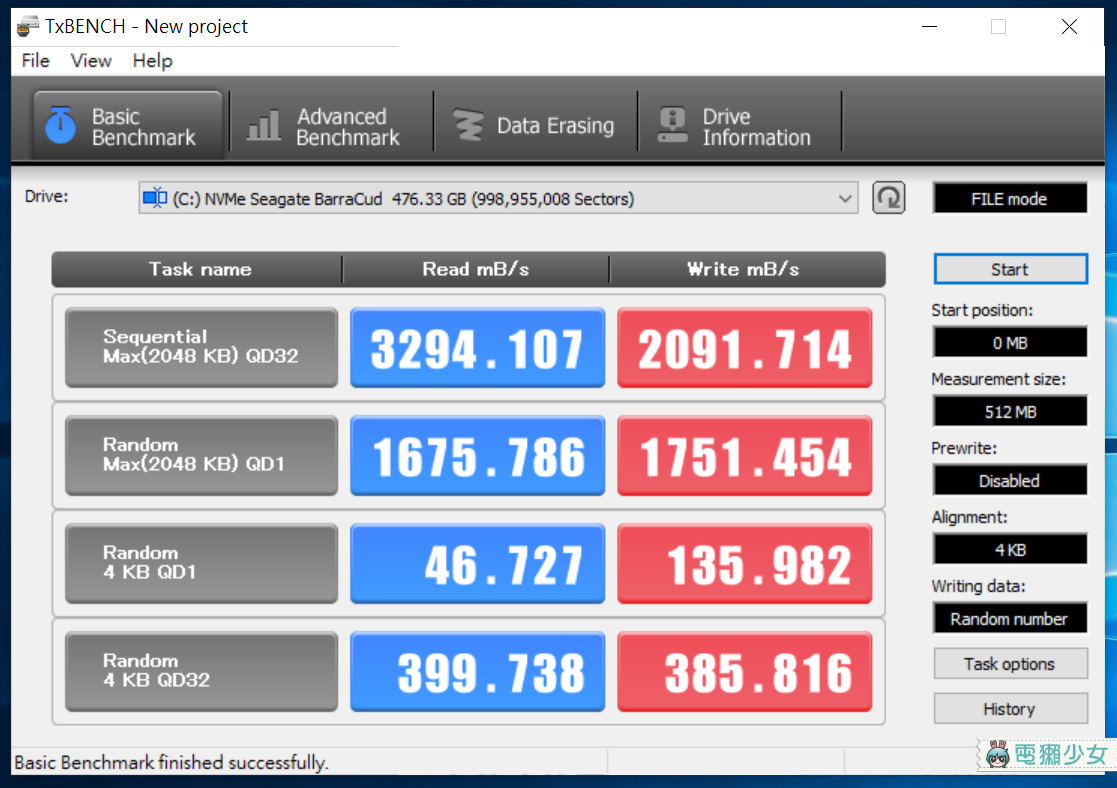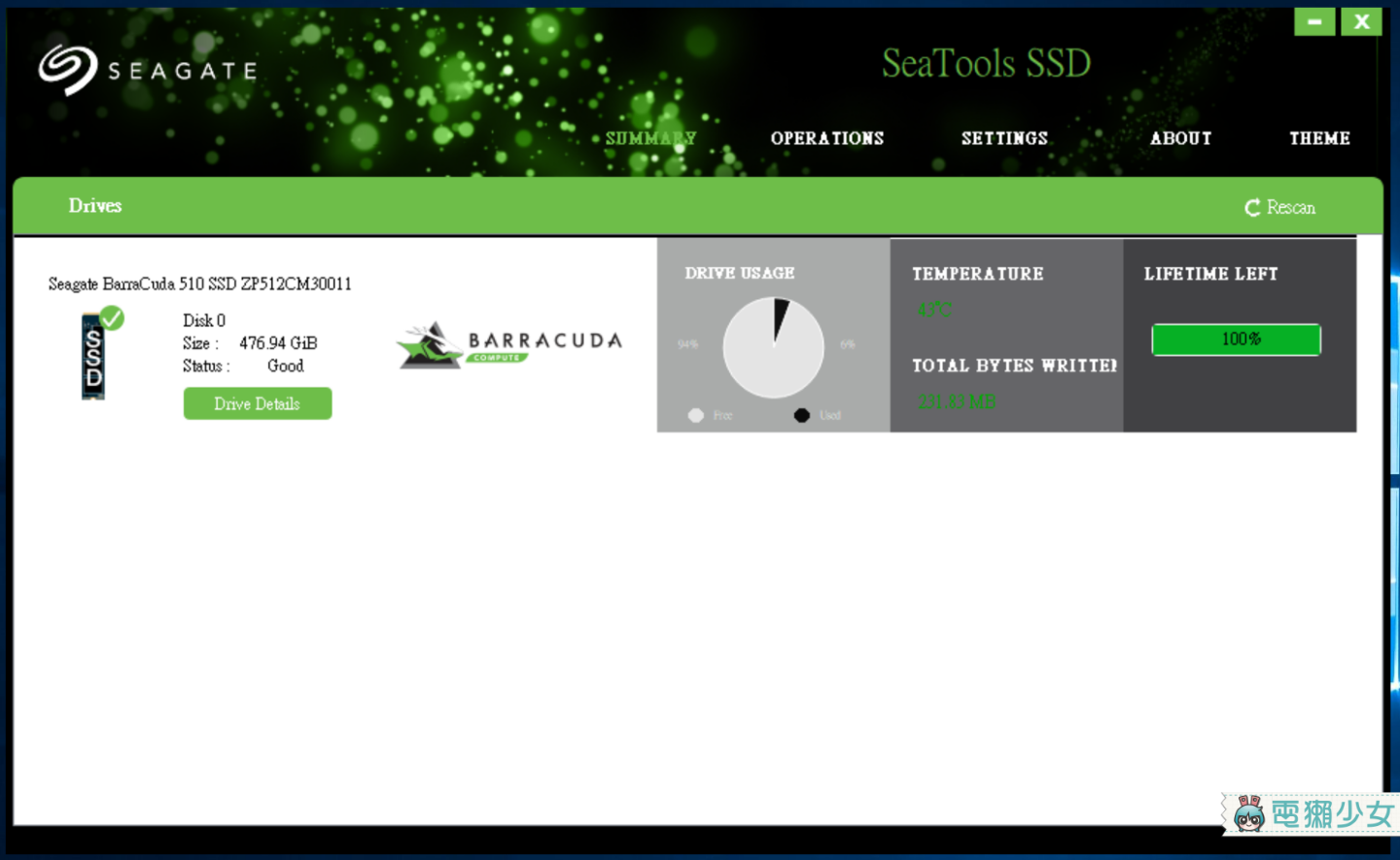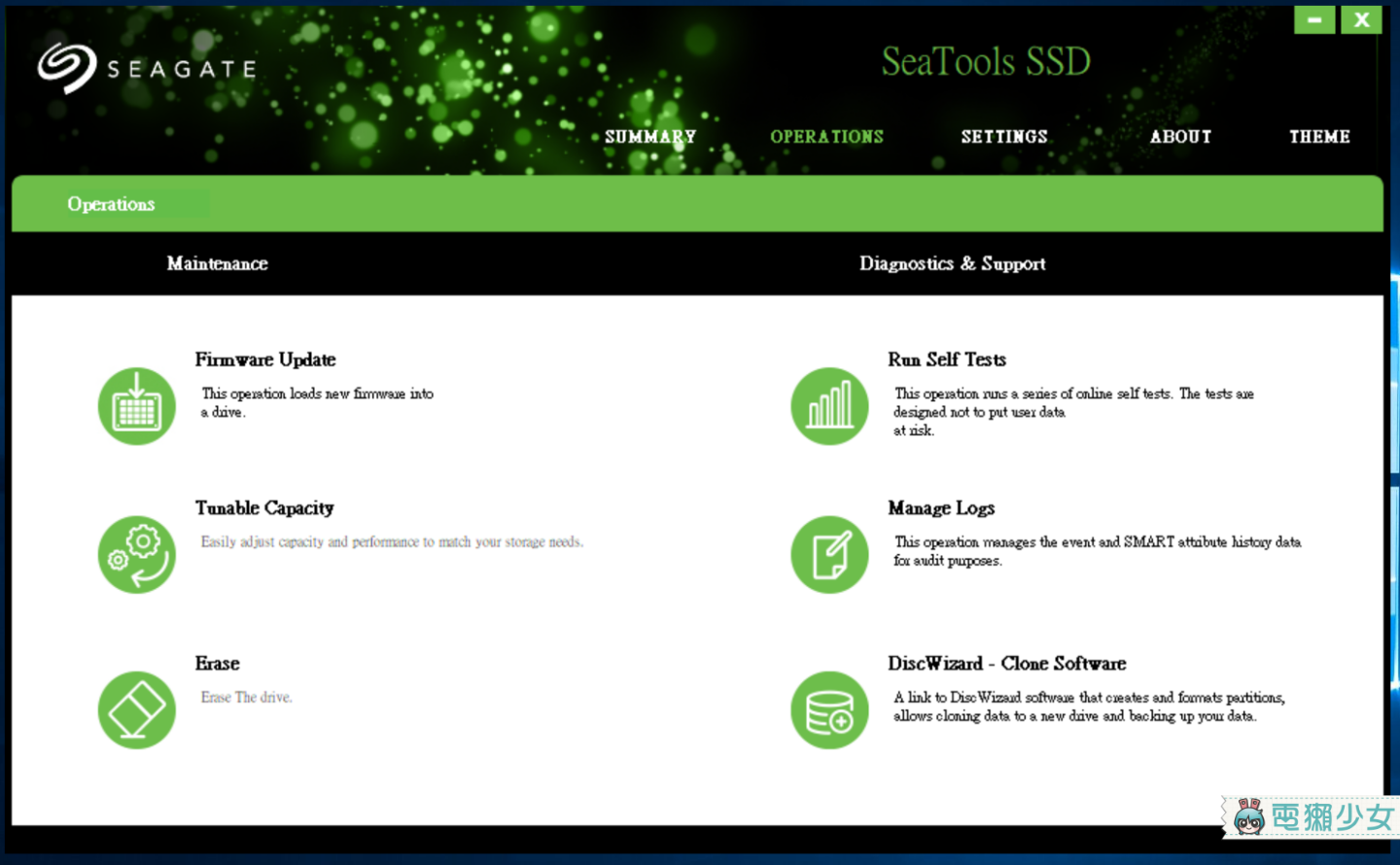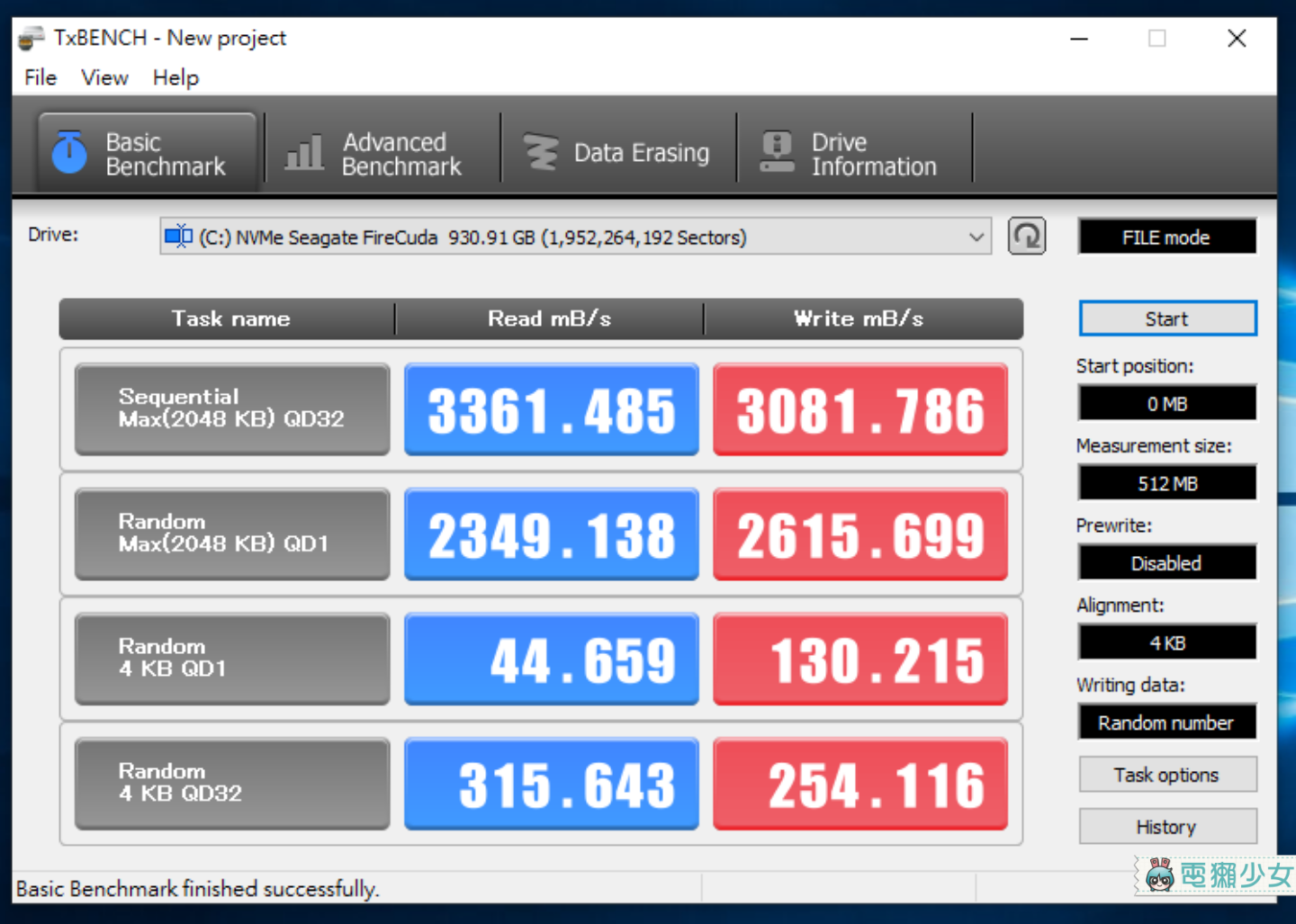你在什麼時候會興起幫電腦升級硬碟想法?一般來說都是容量不夠用的時候吧?或者檔案傳的速度太慢,把資料拉進硬碟的時間都能去泡杯咖啡了,這時候就是要動手更換SSD啦!
但Linda畢竟是文組出生,當學生時電腦要更新也是直接找工具人 (威開玩笑的啦~);我猜也有不少人跟我一樣,對於自己更換SSD啊記憶體啊還是有點恐懼吧!不過只要先做點功課,自己換SSD其實很簡單的!

今天來了兩款Seagate新出的M.2 PCIe SSD,我就用自己的筆電來示範如何更換SSD (絕不是要自肥喔),至於另一款速度頂天的,就再幫我們導演大大的電腦升級容量跟速度囉!
M.2 SSD有好多款?
SSD因為有插槽不同、傳輸協定不同等等的區分,常常讓大家搞不清楚它代表的意思。我先開箱Seagate BarraCuda 510和FireCuda 510這兩款SSD,順便來做個小小的說明~
首先呢,大家都知道SSD (固態硬碟) 跟HDD (傳統硬碟) 的不同了吧?SSD的讀寫速度快、故障率較低,價格高的這個缺點也隨著技術的普及而漸漸消失。而現在裝在M.2這種插槽上的SSD更是蔚為主流,M.2的體積小、不占空間,可以讓筆電做得更輕薄。然後Seagate的這兩款都是M.2 PCIe SSD喔

▲框起來處即M.2插槽
那,剛剛有說到的SATA是什麼?最容易讓沒接觸SSD的人搞混的就是:SATA既是一種接口、也是一種通道 (其實PCIe也是這樣,但避免更混亂就先別說了)!但只要記得:SATA不論是接口還是走傳輸標準,速度都比PCIe來得慢,這樣就可以了。所以你就知道SATA SSD跟M.2 PCIe SSD的差異了,那就是前者速度慢、價格較低,而後者速度快、價格較高,就看你的需求做選擇囉
BarraCuda 510 M.2 PCIe NVMe SSD (512G) 開箱

好的總算講到BarraCuda 510了XD 其實Seagate重回消費級內接SSD市場不過是去年的事,之前出的內接SSD都是2.5吋的SATA SSD,今年才有比較小、速度更快的M.2 SSD問世
BarraCuda 510標榜的是幫你的一般PC和筆電升級效能,尤其是你可能為了省錢而買了平價的文書機,但裡面的M.2 SSD為了壓低成本而採用走SATA通道的SSD,這時候換上PCIe SSD,在開機、傳檔速度的提昇就會很有感!
那名稱裡的NVMe又是什麼意思?NVMe是一種在PCIe通道上運行的傳輸協定,能夠讓速度快上加快。聽起來很複雜,但你只要把SATA想成一般快遞,而PCIe是黑貓宅急便,所以速度更快,而NVMe就是規定黑貓一定要24小時把貨送到。大概就是這個意思XD

M.2 SSD 2280好小一片啊~雖然插在M.2的SSD有不同的大小,但現在主流的就是2280,也就是寬22毫米、長80毫米的款式。這也是現在的筆電大部分SSD都裝在M.2插槽上的主因,你想想輕薄筆電是要怎麼塞2.5吋的SSD進去啊XD
我拿到的BarraCuda 510是512GB,還另外有256GB版可選。我絕不是因為原本的SSD是256G才想要把SSD私吞作升級喔!沒有喔!

它的顆粒是單面的,顆粒越多代表SSD的讀寫效能越好、壽命越長,而等下會開箱的FireCuda因為是雙面顆粒,所以讀寫速度的表現也更優秀喔。BarraCuda 510和FireCuda 510的顆粒都是TLC,TLC技術現在可說是發展得非常成熟,不只可以維持SSD的低價位,在讀寫速度和壽命上也有了不少增長,是我自己選擇SSD的首選款式
FireCuda 510 M.2 NVMe PCIe SSD (1T) 開箱
至於另外這片呢FireCuda 510,它的讀寫速度又更快了,不管是遊戲玩家或專業創作者都很適合裝!一般來說如果是NVMe SSD,大概都有到讀取3000mb/s、寫入1500mb/s的高水準,但讓人嚇到吃手手的是:這款FireCuda 510標榜的是:寫入的速度也能飆到3000mb/s。如果是真的,那麼把資料存到硬碟的時間真的都會是一瞬間的事哈哈哈

FireCuda是雙面的TLC顆粒形式,我們拿到的是1TB版本,還另外有2TB版本可選。我們講到的這兩款都有五年保固,因為SSD除了速度、價位和用料外,最重要的就是保固了,有五年保固確實令人放心不少啊!


順便說一下,別覺得SSD上面的貼紙會妨礙散熱就把它撕掉!要是壞了上面卻沒有貼紙,很可能會無法維修的!不然撕下來後就一定要妥善地把貼紙保存下來才行,但撕的過程很可能傷到SSD的零件,個人建議還是別去動貼紙比較好~
BarraCuda 510安裝、實測

我們現在要把這兩塊SSD裝上去~但務必要幫你的資料作備份喔。我不是用連同Windows一起作備份的方法,而是選擇自己要保留的檔案;因為連同Windows一起備份容易發生跟新SSD不相容的問題,如果選擇自己要的檔案備份、重灌Windows,也會讓電腦更乾淨喔
首先是BarraCuda 510,要裝在我自己的Lenovo 530S筆電上,它的規格是搭載i5-8250U處理器、16GB RAM和MX150 2GB獨顯

如果你要替自己的筆電升級,因為不同筆電的配置都不一樣,更換零件的難易度也不同,所以建議還是先去網路上,看針對你的筆電的拆機影片比較好。要是發現鄉民說你的那款筆電很難拆,直接拿SSD跟筆電去給原廠換也是不錯的選擇。至於如果你是Mac用戶……大概只有2013~2015年的Mac可以換SSD吧,蘋果對於自行拆機這件事一向不太友善

Lenovo的筆電是出了名的好拆,背板的螺絲全拆掉,輕輕一拆背板就起來了。就是這台530S的星型螺絲比較特別,還好米家工具組有這個頭的螺絲起子 (直接幫小米業配了一下) XD


然後呢要幫筆電換任何零件,務必記得把電源先斷開,連著電池的那一組線就是電源。如果跟我一樣粗手粗腳的,也可以把電源整個拆下來,比較不怕傷到線。然後找到SSD的位置,把原來的SSD上的螺絲轉下來,BarraCuda 510裝上去,大功告成!



之後開機,如果畫面上的英文說:找不到存放位置,就代表更換成功了,這時把裝在隨身碟的Windows檔案接上筆電,選擇隨身碟,照著步驟一步步進行,Windows就可以重新安裝完成啦!
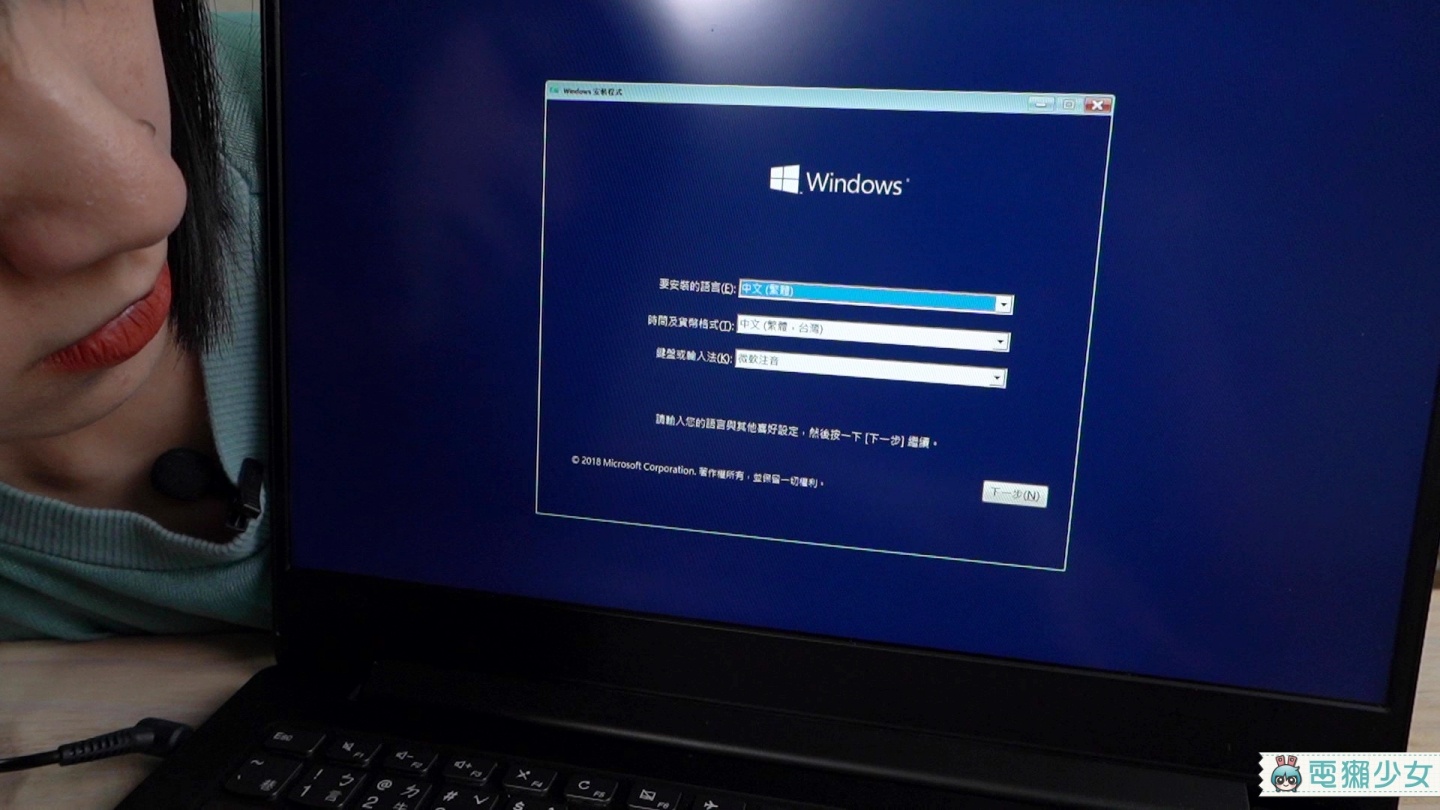
先確認一下,嗯我的筆電容量變成500GB了 (滿意) 。
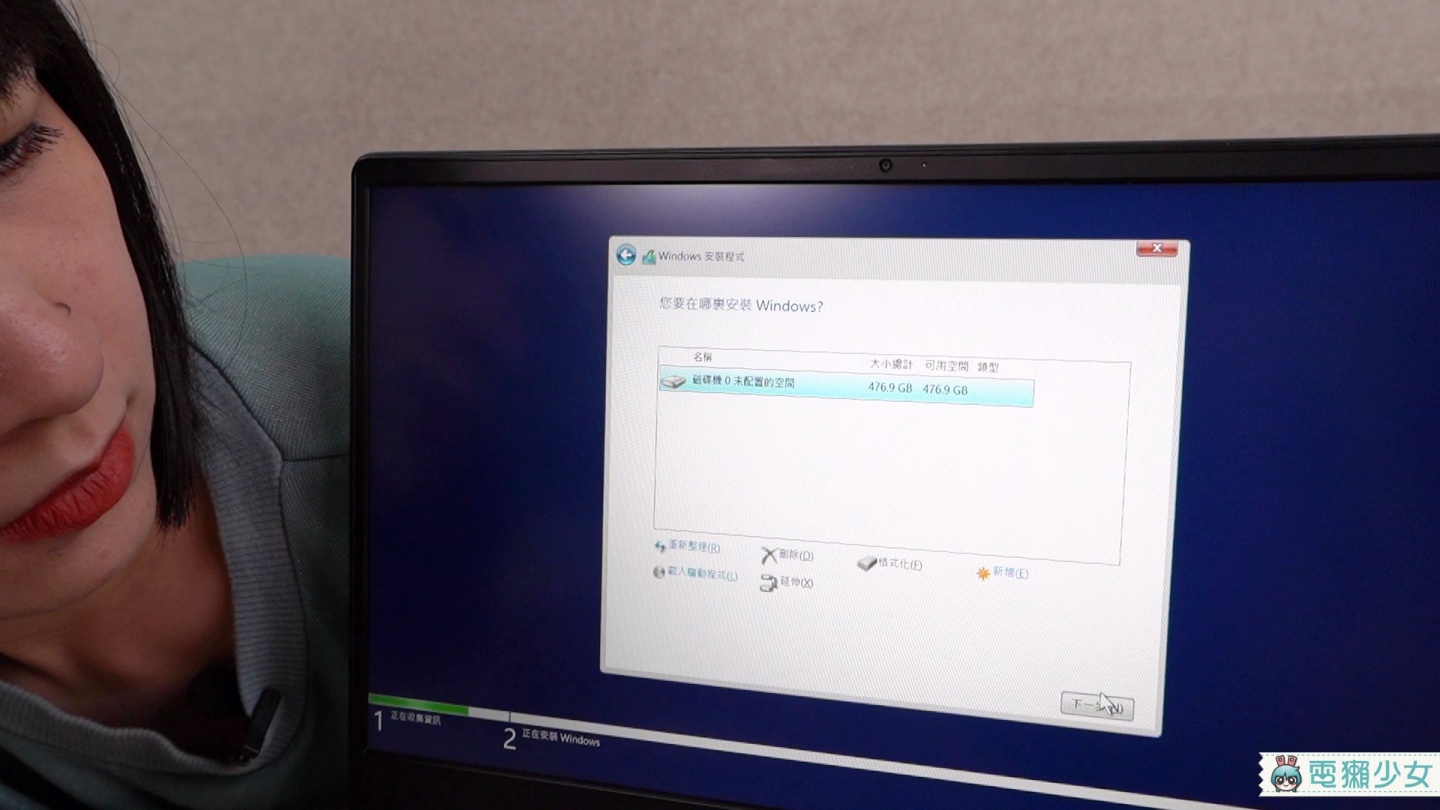
再來當然是手刀測一下它的跑分~我用的是TxBENCH和Crystal DiskMark x64這兩款常見跑分軟體,因為跑分軟體的數字很容易受到影響,所以就兩張一起看加減比較一下囉。跑4K的成績三個軟體測出來數字沒有差很多,硬碟讀寫小檔案的時候速度一定會降下來,所以連跑4K的分數一起看最能看出硬碟本身的實力。這個數字雖然沒有一般讀寫速度那麼驚人,但也是很不錯的水準了
Seagate官方也有SSD的檢測軟體,叫做SeaTools,可以檢查SSD的健康狀況、進行韌體更新等等,建議可以去載來用~
FireCuda 510安裝、實測
接下來要裝的就是FireCuda 510 (1TB) 啦!如果你想把它裝在文書機上也可以,但它是特別針對寫入速度有更強的效能,對於你存放遊戲、影片等大型檔案,速度上一定是非常有感的提升,用在文書機就有點大材小用了;所以我們要把它用在適合的地方,也就是我們導演的桌機上XD
公司桌機的測試環境是:AMD R7 2700、微星B450M Pro-M2、HyperX FURY DDR4-2400 16GB x2、微星GTX 1050 Ti、Cooler Master V750 80Plus金牌 750W


因為這台桌機本來就是我組的,所以自然摸熟了裡頭裝置的位置,只要把上頭的插線跟電源都拔掉就能開始進行。你如果你買的桌機不是自己組的,也是同樣去研究一下套裝機的影片,或是問問幫你組機的人比較好,避免傷到裡頭的零件。先把有點擋到路的顯卡給拔下來,把原本的SSD拆下,再把FireCuda 510 裝上去,大功告成!



如果要重灌Windows,就要長按Delete鍵不放,進入BIOS頁面,再選擇裝有Windows安裝檔的隨身碟,按F10儲存後即可
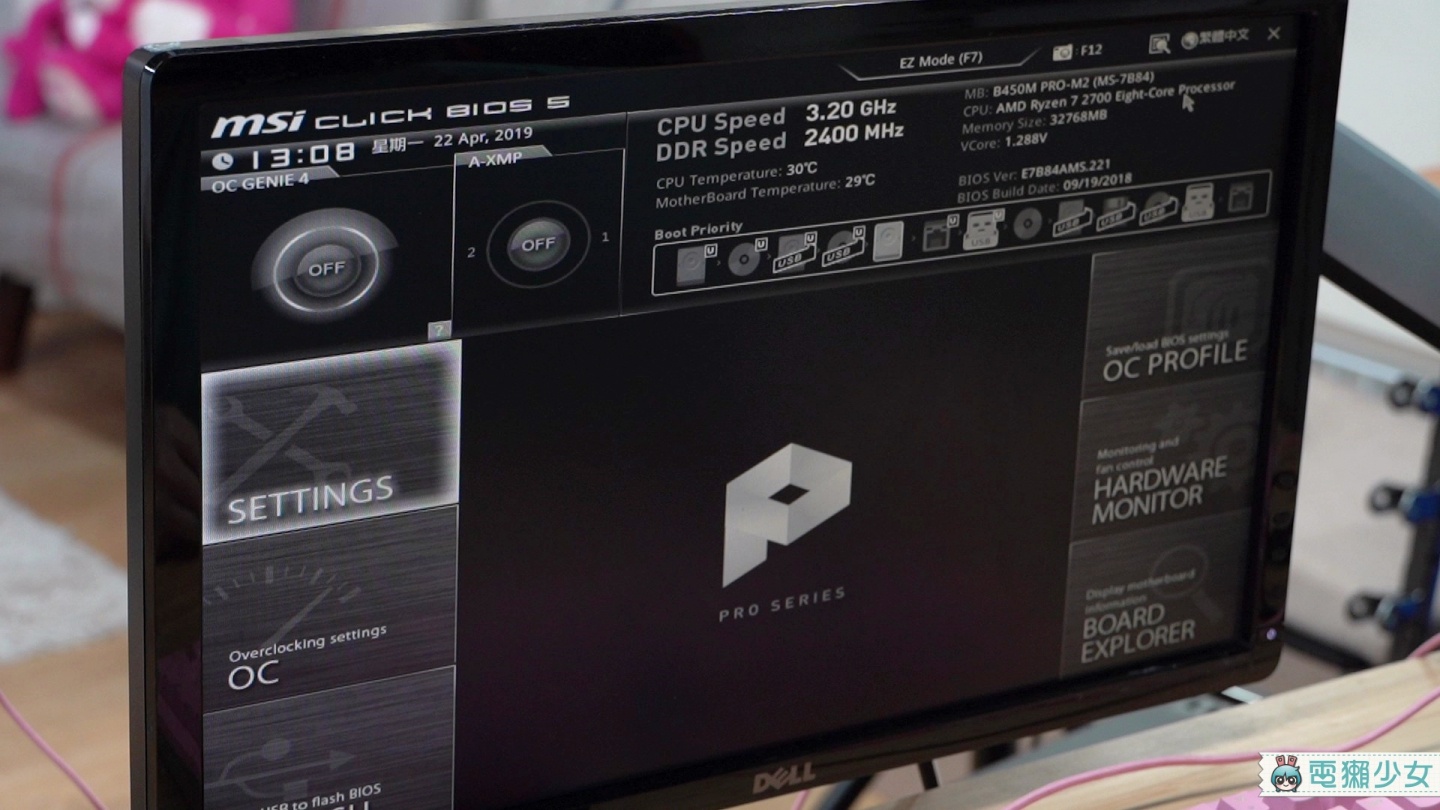

接著同樣測跑分,TxBENCH跟Crystal DiskMark x64測出的寫入速度都有3000mb/s好變態啊!至於4K速度在寫入部分,分數也優於BarraCuda 510,這塊SSD用在傳大量照片等小檔案感覺也很適合啊!導演的SSD原本是500G,容量提升了一倍之外速度也加快了,希望能讓她工作起來更愉快囉XD
總結

以上呢就是我幫筆電和公司桌機升級的過程還有跑分結果啦!因為不是所有人都會很習慣去更換自己的電腦配備,可能容量滿了就一直刪、速度慢就等;但真的沒必要那麼委屈,因為換SSD其實真的是難度很低的一件事,現在的M.2 PCIe SSD也不是像以前那樣的天價;花點時間升級自己長時間接觸的電腦,想必會讓你的工作跟遊戲體驗都升級!如果你需要高速的硬碟,Seagate的BarraCuda 510和FireCuda 510都會是不錯的選擇喔~
Be An Aotter《電獺少女2019實習編輯》開徵募集中,想知道自己能不能做到?詳情請見《電獺少女2019實習編輯》招募頁面,申請時間與名額有限